В данной статье представлена информация по настройке GPRS-модема «EL-310X/EL-210Xv2» для работы с дискретными датчиками, подключенными напрямую или через модуль ввода дискретных сигналов «EL-1501», а также SMS-уведомлений при срабатывании сухих контактов.
Содержание:
1.1 Обновление версии прошивки модема
1.2 Подключение к серверу событий
1.3 Настройка SMS-уведомлений по срабатыванию сухих контактов
2 Настройка датчиков модуля ввода дискретных сигналов
2.3 Создание технологической схемы в АИИС
2.4 Отображение технологической схемы на мнемосхеме
1 Настройка модема
Для настройки GPRS-модема серии «EL-310X/EL-210Xv2» через локальный конфигуратор потребуется программное обеспечение «EL3100 Configuration Tool». Загрузка данного конфигуратора доступна по ссылке. Далее потребуется подключить модем «EL-310X/EL-210Xv2» к персональному компьютеру по интерфейсу «RS-232». После этого необходимо запустить программу «EL3100Config», находящуюся в папке конфигуратора и в появившемся окне выбрать COM-порт (рис. 1), по которому подключен модем. После выбора необходимого порта нужно нажать кнопку «OK».
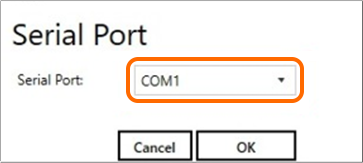
Рисунок 1 – Окно для выбора COM-порта
Таким образом, при наличии связи отобразится главное окно конфигуратора. Для настройки модема версия прошивки должна быть не ниже – «1.3.94». Текущая версия прошивки модема отображается в параметре «Firmware» на вкладке «Main» (рис. 2).
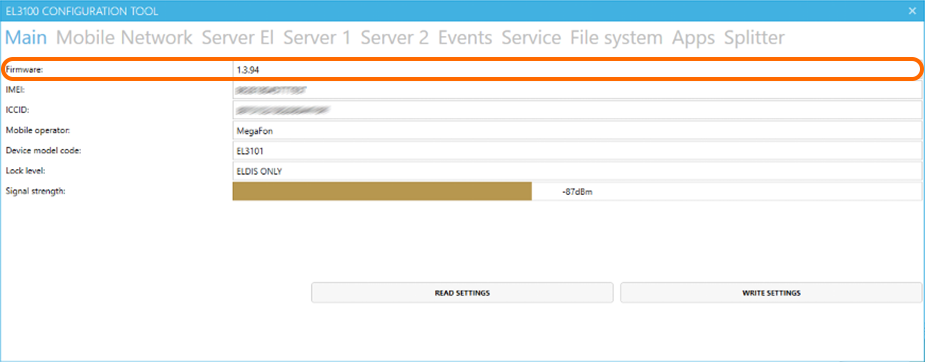
Рисунок 2 – Расположение версии прошивки модема
1.1 Обновление версии прошивки модема
Для обновления версии прошивки модема потребуется перейти во вкладку «Service» при помощи меню в верхней части окна (рис. 3, элемент 1) и нажать кнопку «UPDATE FIRMWARE» (рис. 3, элемент 2). Далее появится окно, в котором необходимо выбрать файл прошивки. После завершения обновления произойдет автоматическая перезагрузка модема.
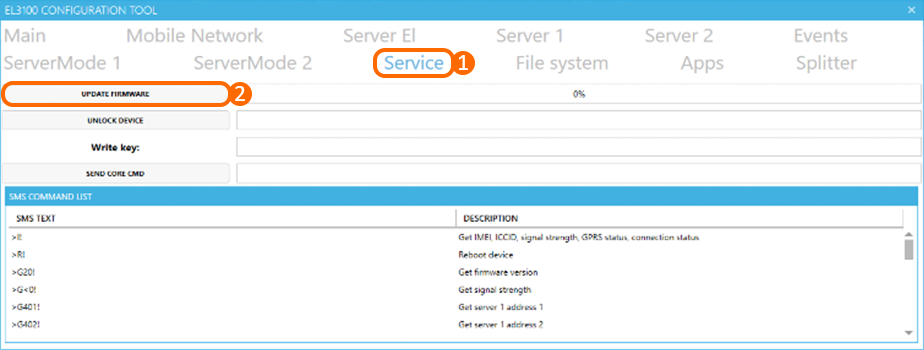
Рисунок 3 – Расположение кнопок для обновления версии прошивки модема
1.2 Подключение к серверу событий
При выполнении настройки модема на сервер АИИС «Элдис» необходимо перейти во вкладку «Events» (рис. 4) и указать следующие параметры:
Connection enabled – статус подключения к серверу событий – «True»;
Protocol – протокол подключения датчиков:
При подключении к модему – «ELDIS_Notify»;
При подключении к модулю «El-1501» – «EL1501 + ELDIS_Notify».
Address list – IP-адрес и порт сервера событий – «78.155.221.157:5555»;
Scheduler – расписание подключения к серверу событий – «Always online».
Для сохранения внесенных изменений нужно нажать кнопку «WRITE SETTINGS» в правом нижнем углу окна.
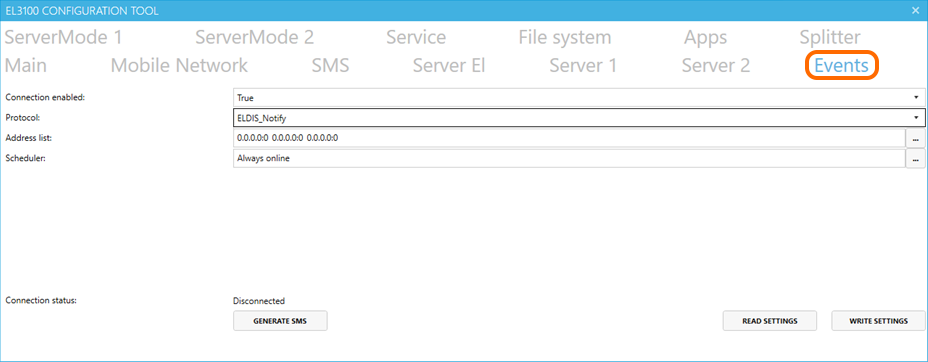
Рисунок 4 – Вкладка «Events»
1.3 Настройка SMS-уведомлений по срабатыванию сухих контактов
Для настройки SMS-уведомлений о срабатывании сухих контактов нужно перейти во вкладку «SMS» (рис. 5, элемент 1) и выделить необходимые дискретные входы модема («GPIO 1-3») при помощи чекбоксов (рис. 5, элемент 2). Также, при подключении модуля «El-1501» к модему, необходимо выделить и дискретные входы модуля («El1501 X1-8») (рис. 5, элемент 3).
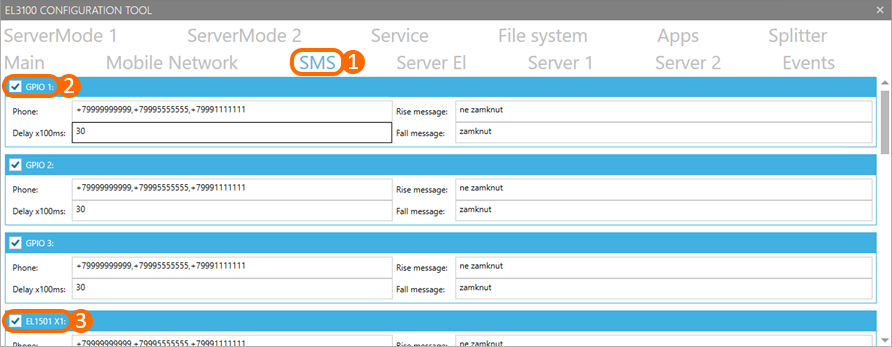
Рисунок 5 – Расположение кнопок для настройки SMS-уведомлений о срабатывании сухих контактов
После чего для каждого дискретного входа нужно заполнить следующие параметры:
Phone – номера телефонов, на которые будут отправляться SMS-уведомления о срабатывании сухих контактов. Важно: максимально можно указать 10 номеров;
Delay x100ms – время, через которое будет отправлено SMS-уведомление при срабатывании сухих контактов;
Rise message – текст сообщения, которое будет приходить при размыкании на номера телефонов, указанные в параметре «Phone»;
Fall message – текст сообщения, которое будет приходить при замыкании на номера телефонов, указанные в параметре «Phone».
Важно: если настройка SMS-уведомлений о срабатывании сухих контактов будет произведена с использованием SIM-карты, принадлежащей АО «Элдис», то она будет заблокирована.
2 Настройка датчиков модуля ввода дискретных сигналов
Для настройки датчиков нужно подключить модуль ввода дискретных сигналов «El-1501» к GPRS-модему «EL-310X/EL-210Xv2» по интерфейсу «RS-485» («D+» - «D+», «D-» - «D-»). Питание к модему подключается двумя проводами к винтовому разъему – 12В (+ -).
Для настройки датчиков модуля ввода дискретных сигналов «EL-1501» в АИИС учетная запись пользователя должна обладать следующими функциональными ролями:
Создание модемов;
Создание датчиков состояния;
Создание техносхем.
2.1 Создание модема в АИИС
Для настройки датчиков в АИИС «Элдис» потребуется создать модем. Ознакомиться с алгоритмом создания модема серии «EL-310X/EL-210Xv2» в АИИС можно в отдельной статье.
2.2 Создание датчика в АИИС
Для конфигурации работы модуля дискретных вводов необходимо создать датчики состояния. Для этого нужно перейти на форму созданного модема и нажать кнопку создания в правом нижнем углу экрана (рис. 6).
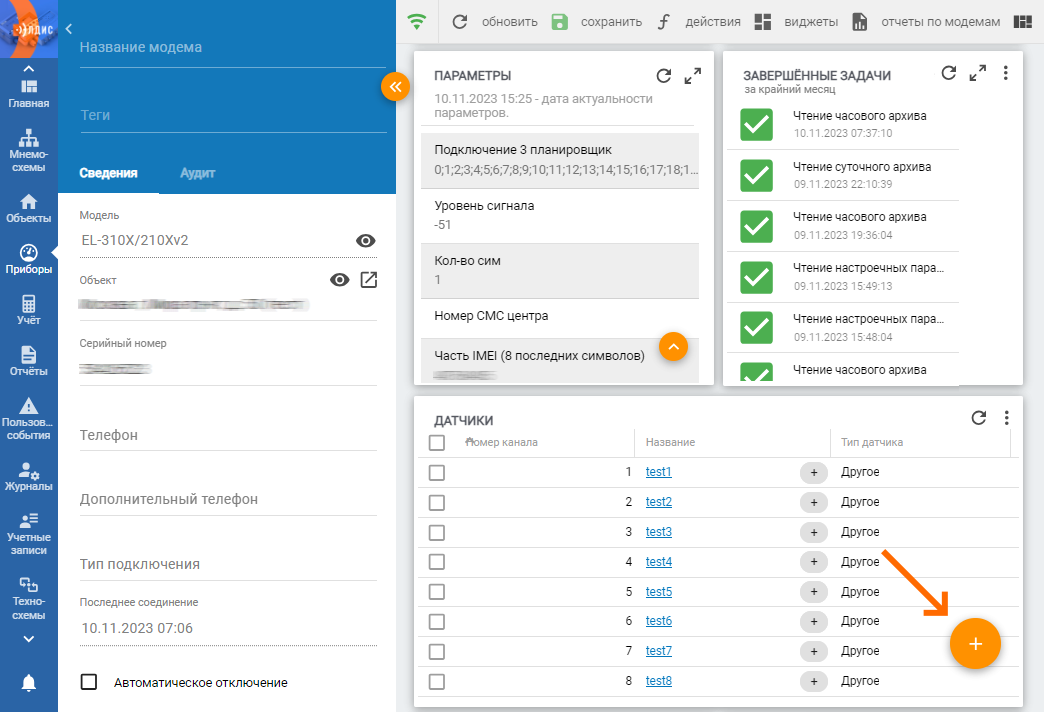
Рисунок 6 – Расположение кнопки создания датчика
Далее во всплывающем меню выбрать опцию «Создать датчик». После чего откроется форма создания датчика (рис. 7).
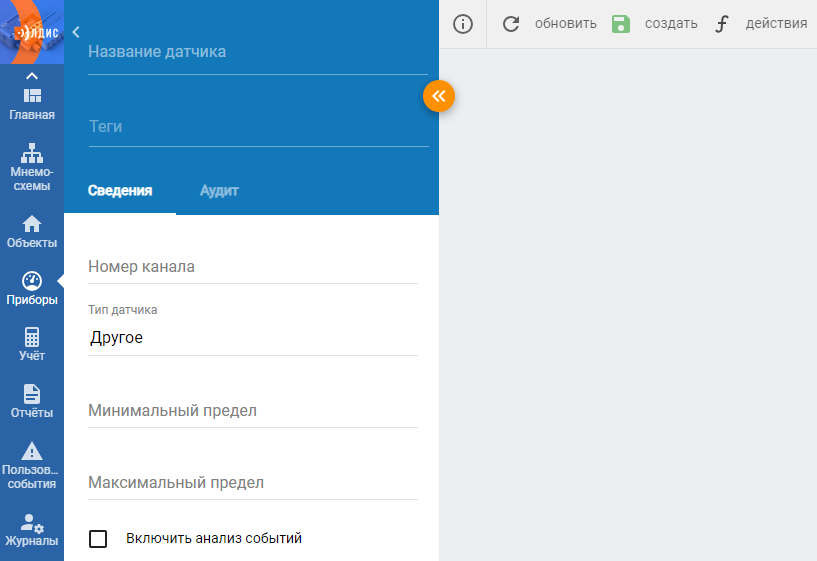
Рисунок 7 – Форма создания датчика
На форме создания датчика состояния необходимо указать следующие параметры:
Название датчика – наименование датчика (например, «Датчик открытия двери»);
Номер канала – номер канала, по которому подключен датчик. Важно: при подключении напрямую к модему в данном параметре нужно указать номера дискретных каналов – «31001, 31002, 31003»;
«Минимальный предел; Максимальный предел» – параметры для определения цветовой индикации при срабатывании датчиков состояния. Обозначаются следующим образом – «0:1» или «1:0»;
Чекбокс «Включить анализ событий» – опция, позволяющая включить анализ событий.
После введения всех необходимых параметров нужно нажать кнопку «Создать» на панели действий вверху экрана.
2.3 Создание технологической схемы в АИИС
Работу датчиков можно посмотреть при помощи функционала «Техносхемы» в АИИС. Для этого потребуется создать новую технологическую схему. Ознакомиться с подробной информацией по работе с данным функционалом можно в статье «Создание технологической схемы». На форме редактирования техносхемы потребуется выбрать группу «Информация, навигация, оборудование» в разделе «Элементы» и вынести на поле редактирования следующие элементы: «Данные с датчика» и «Дискретный индикатор датчика». При настройке данных элементов необходимо указать ранее созданные датчики. Далее нужно нажать кнопку «Просмотреть» на панели действий в верхней части экрана. После чего произвести замыкание контакта (на рисунке замкнут 8 канал модуля). Для сохранения внесенных изменений нужно нажать кнопку «Сохранить» на панели действий в верхней части экрана.
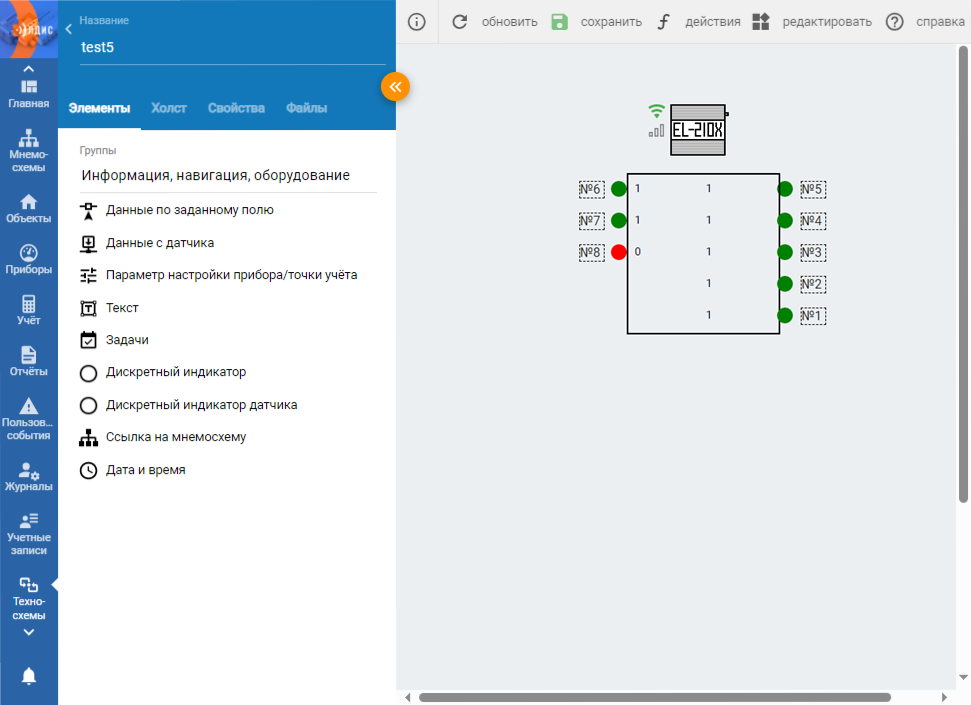
Рисунок 8 – Пример замкнутого канала модуля на техносхеме
2.4 Отображение технологической схемы на мнемосхеме
Технологическая схема может быть отображена на мнемосхеме. Для этого нужно добавить виджет «Техносхема» на форму мнемосхемы. Подробная информация об основных взаимодействиях с виджетами указана в отдельной статье. После чего при его настройке выбрать необходимую для отображения технологическую схему (рис. 8). Более подробно с работой данного виджета можно ознакомиться по ссылке.
